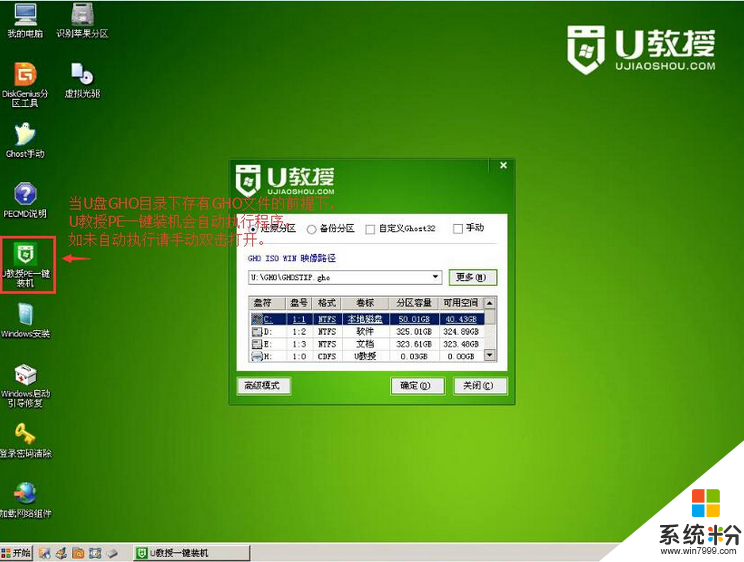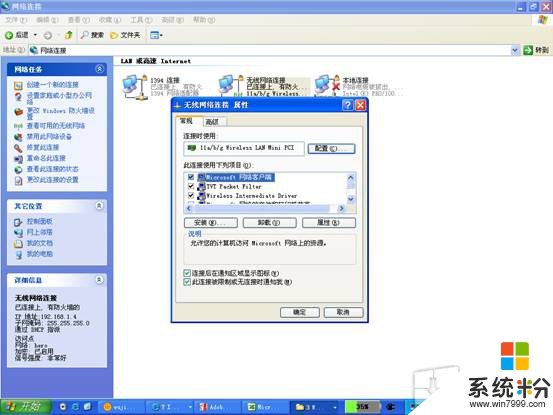如何快速安装xp系统谁了解的说下
提问者:一如娇生惯养 | 浏览 次 | 提问时间:2016-12-27 | 回答数量:3
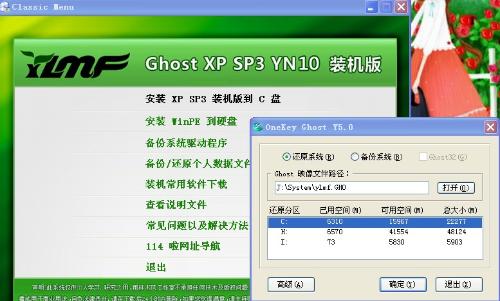 您好,安装XP的话,最好就是有一键ghost的安装光盘的,然后就是直接重启后按住esc键,然后进入安装页面就可以了,选择好要安装的系统,还有具体的安装位置就可以了,记住安装完毕后及...
您好,安装XP的话,最好就是有一键ghost的安装光盘的,然后就是直接重启后按住esc键,然后进入安装页面就可以了,选择好要安装的系统,还有具体的安装位置就可以了,记住安装完毕后及...
已有3条答案
ms梁山伯
回答数:2359 | 被采纳数:0
2016-12-28 12:15:57
您好,安装XP的话,最好就是有一键ghost的安装光盘的,然后就是直接重启后按住esc键,然后进入安装页面就可以了,选择好要安装的系统,还有具体的安装位置就可以了,记住安装完毕后及时更新杀毒系统的哦。 希望我的回答您能满意啊。
赞 235
许许许许许许池
回答数:39308 | 被采纳数:0
2016-12-28 10:11:55
1、制作xp系统启动u盘。方法是:在可用的电脑上下载大白菜软件,安装,插入8gbu盘到电脑上,启动大白菜程序,执行一键制作大白菜启动u盘。u盘制作成功后,下载十二星座xp系统gho.镜像文件,然后将xp镜像文件复制到启动u盘的gho.文件夹下。
2、安装系统。将大白菜启动u盘插入到待安装系统的电脑上,开机马上猛按f12键(不同主板快捷u盘启动键有异),启动硬件启动项选择菜单,用键盘方向键选择启动u盘的型号,确定,稍后出现大白菜启动选择菜单,选择第02项pe启动,稍后pe桌面出现,在默认的pe桌面下,出现选择安装xp系统的方框,用鼠标点选启动u盘十二星座xp系统,安装磁盘选择第一分区的c盘,确定,等待10分钟左右,全新的xp系统自动安装完毕。
希望帮到你
2、安装系统。将大白菜启动u盘插入到待安装系统的电脑上,开机马上猛按f12键(不同主板快捷u盘启动键有异),启动硬件启动项选择菜单,用键盘方向键选择启动u盘的型号,确定,稍后出现大白菜启动选择菜单,选择第02项pe启动,稍后pe桌面出现,在默认的pe桌面下,出现选择安装xp系统的方框,用鼠标点选启动u盘十二星座xp系统,安装磁盘选择第一分区的c盘,确定,等待10分钟左右,全新的xp系统自动安装完毕。
希望帮到你
赞 3930
雨花诗love
回答数:10144 | 被采纳数:0
2016-12-28 18:45:56
电脑安装系统方法很多,除费时麻烦很少应用的正常安装方法外,常用的克隆安装方法有:硬盘安装、U盘安装和光盘安装。以下所列可择一操作。
1、硬盘安装:
(1)开机或重启后按F11键或F8键,看有没有安装一键GHOST或类似软件,有则选择一键还原按回车确定;
(2)进入一键还原操作界面后,再选择“还原”确定即可。如果以前刚进行过一键备份,则能恢复到备份时的状态。
另外,如果能够进入现在的系统或开机时按F8能够进入命令行模式,可搜索WINDOWS版或DOS版的GHOST.exe程序和GHO系统文件,然后手工运行GHOST程序装载系统GHO文件也能重装系统。
2、U盘安装:如果没有一键还原,则使用系统U盘重装系统。启动U盘制作及U盘重装系统的操作步骤为:
(1)制作启动U盘:
A、到实体店买个容量8G以上的品牌U盘。
B、上网搜索下载老毛桃或大白菜等启动U盘制作工具,将U盘插入电脑运行此软件制作成启动U盘。
C、到系统之家或类似网站下载WINXP或WIN7等操作系统的GHO文件,复制到U盘或启动工具指定的U盘文件夹下并按要求重命名。
也可以上网搜索下载ISO格式的系统镜像文件(内含GHO系统文件或完整的系统安装文件),通过ultraiso等工具释放到U盘制作成包含系统的启动U盘。
1、硬盘安装:
(1)开机或重启后按F11键或F8键,看有没有安装一键GHOST或类似软件,有则选择一键还原按回车确定;
(2)进入一键还原操作界面后,再选择“还原”确定即可。如果以前刚进行过一键备份,则能恢复到备份时的状态。
另外,如果能够进入现在的系统或开机时按F8能够进入命令行模式,可搜索WINDOWS版或DOS版的GHOST.exe程序和GHO系统文件,然后手工运行GHOST程序装载系统GHO文件也能重装系统。
2、U盘安装:如果没有一键还原,则使用系统U盘重装系统。启动U盘制作及U盘重装系统的操作步骤为:
(1)制作启动U盘:
A、到实体店买个容量8G以上的品牌U盘。
B、上网搜索下载老毛桃或大白菜等启动U盘制作工具,将U盘插入电脑运行此软件制作成启动U盘。
C、到系统之家或类似网站下载WINXP或WIN7等操作系统的GHO文件,复制到U盘或启动工具指定的U盘文件夹下并按要求重命名。
也可以上网搜索下载ISO格式的系统镜像文件(内含GHO系统文件或完整的系统安装文件),通过ultraiso等工具释放到U盘制作成包含系统的启动U盘。
赞 1014
相关问题
解决方法
-
小伙伴在官网选好了最新xp sp3系统下载,那么下载后接下来该怎么安装呢?下面小编就跟大家说说最新xp sp3系统下载怎么快速安装,还不清楚怎么系统的用户可以参考以参考以上的方法。...
-
雨林木风xp系统下载后怎么安装,雨林木风xp系统快速安装的方法
最近雨林木风xp系统非常流行,主要它系统稳定的性能,功能全面,安装方便快捷等亮点,吸引了一大部分人下载,那么现在就让小编推荐给你们个好用的软件,帮助你们重装系统。下面就让小编告诉你...
-
有时候想换个系统,但是又觉得把电脑带去电脑城安装很是麻烦,要是自己能够会安装系统那该多好啊,就不用这么麻烦人家了。现在小编就教教大家怎么自己动手安装xp系统,动手起来...
-
也许有朋友会说,XP系统下安装win7其实很简单,直接点击虚拟光驱的SETUP就行,容易到极点,还需多讲?当然,这种方法也是可行的,但不靠谱,也很麻烦。笔者推荐的肯定...